电脑C盘虚拟内存设置技巧(优化电脑性能)
- 数码知识
- 2025-02-17
- 30
在日常使用电脑的过程中,难免会遇到电脑卡顿、程序崩溃等问题,其中一个可能的原因是电脑的内存不足。为了解决这个问题,我们可以通过设置虚拟内存来扩充电脑的内存,从而提升电脑的性能。本文将为大家介绍如何设置电脑C盘虚拟内存。
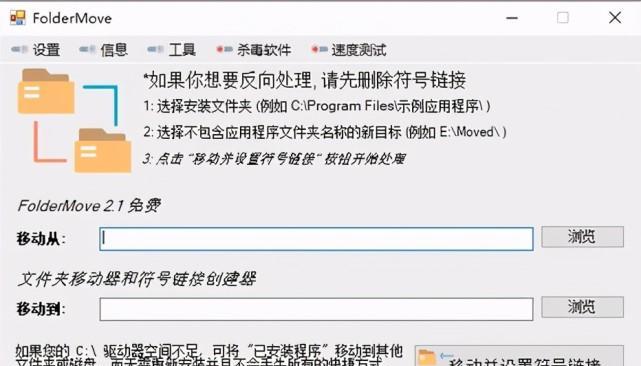
一、什么是虚拟内存
二、为什么需要设置虚拟内存
三、查看当前电脑的虚拟内存
四、如何设置虚拟内存
五、调整虚拟内存的大小
六、设置多个硬盘进行虚拟内存扩展
七、虚拟内存和物理内存的关系
八、虚拟内存和硬盘空间的关系
九、为什么不应该将所有虚拟内存在同一个硬盘分区中
十、设置虚拟内存时需要注意的问题
十一、如何判断虚拟内存是否已经满足需要
十二、如何删除虚拟内存文件
十三、虚拟内存对电脑性能的影响
十四、其他优化电脑性能的方法
十五、合理设置虚拟内存,让电脑更加快速流畅
一、什么是虚拟内存
虚拟内存是指利用计算机硬盘空间作为内存使用的技术。在实际运行中,如果物理内存不足,就会使用硬盘上的空间来充当内存使用。虚拟内存可以帮助我们扩充电脑的内存容量,从而提高电脑的性能。
二、为什么需要设置虚拟内存
由于电脑中的物理内存容量有限,当我们运行大型软件或打开多个程序时,可能会导致内存不足而卡顿甚至崩溃。此时,通过设置虚拟内存可以将硬盘的一部分空间用作内存使用,帮助电脑顺利运行。

三、查看当前电脑的虚拟内存
在开始设置虚拟内存之前,我们需要先了解当前电脑的虚拟内存设置情况。可以通过以下方式进行查看:
1.右键点击“我的电脑”,选择“属性”。
2.在弹出的“系统属性”窗口中,点击“高级”选项卡。
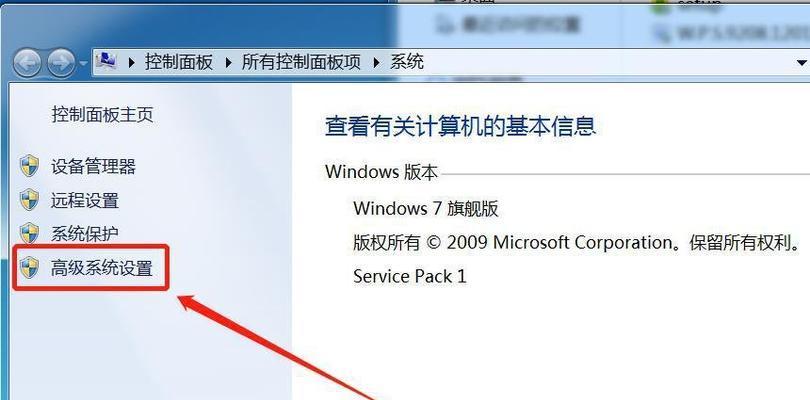
3.在“性能”区域中,点击“设置”。
4.在弹出的“性能选项”窗口中,点击“高级”选项卡。
5.在“虚拟内存”区域中,点击“更改”。
此时,就可以查看到当前电脑的虚拟内存设置情况。
四、如何设置虚拟内存
设置虚拟内存非常简单,只需要按照以下步骤进行:
1.右键点击“我的电脑”,选择“属性”。
2.在弹出的“系统属性”窗口中,点击“高级”选项卡。
3.在“性能”区域中,点击“设置”。
4.在弹出的“性能选项”窗口中,点击“高级”选项卡。
5.在“虚拟内存”区域中,点击“更改”。
6.取消选中“自动管理所有驱动器的分页文件大小”。
7.选择要设置虚拟内存的驱动器(通常为C盘)。
8.选择“自定义大小”。
9.填写初始大小和最大值(一般情况下可以设置为物理内存的1.5倍)。
10.点击“设置”,保存设置并重新启动电脑。
五、调整虚拟内存的大小
如果我们发现虚拟内存设置过小或过大,可以通过以下步骤进行调整:
1.重复第四步至第八步。
2.根据需要调整虚拟内存的初始大小和最大值。
3.点击“设置”,保存设置并重新启动电脑。
六、设置多个硬盘进行虚拟内存扩展
如果我们电脑中有多个硬盘,可以将虚拟内存设置在其他硬盘上,从而扩充内存使用。具体操作步骤与单个硬盘设置相同。
七、虚拟内存和物理内存的关系
虚拟内存和物理内存是相互配合的,虚拟内存可以帮助扩充电脑的内存容量,从而提高电脑的性能,但是虚拟内存不能替代物理内存,物理内存仍然是电脑运行的核心。
八、虚拟内存和硬盘空间的关系
由于虚拟内存是利用计算机硬盘空间作为内存使用的技术,所以设置虚拟内存需要占用一定的硬盘空间。在设置虚拟内存时需要注意硬盘剩余空间的大小。
九、为什么不应该将所有虚拟内存在同一个硬盘分区中
由于虚拟内存需要占用一定的硬盘空间,如果所有虚拟内存在同一个硬盘分区中,就会导致该分区的空间不足而影响电脑的运行。最好将虚拟内存在多个硬盘分区中分配,从而保证各个分区的空间充足。
十、设置虚拟内存时需要注意的问题
在设置虚拟内存时,需要注意以下几点:
1.虚拟内存的初始大小和最大值一般可以设置为物理内存的1.5倍。
2.在设置虚拟内存时需要留出足够的硬盘空间。
3.最好将虚拟内存在多个硬盘分区中分配。
十一、如何判断虚拟内存是否已经满足需要
我们可以通过任务管理器来查看当前电脑的内存使用情况。如果发现物理内存使用率过高,可以通过设置虚拟内存来扩充内存容量。
十二、如何删除虚拟内存文件
如果我们需要删除虚拟内存文件,可以按照以下步骤进行:
1.右键点击“我的电脑”,选择“属性”。
2.在弹出的“系统属性”窗口中,点击“高级”选项卡。
3.在“性能”区域中,点击“设置”。
4.在弹出的“性能选项”窗口中,点击“高级”选项卡。
5.在“虚拟内存”区域中,点击“更改”。
6.取消选中要删除的驱动器(通常为C盘)。
7.选择“没有分页文件”。
8.点击“设置”,保存设置并重新启动电脑。
十三、虚拟内存对电脑性能的影响
适当设置虚拟内存可以帮助我们扩充内存容量,从而提升电脑的运行速度。但是,如果虚拟内存设置过大或过小,也会导致电脑性能下降。
十四、其他优化电脑性能的方法
除了设置虚拟内存外,我们还可以通过以下方法来优化电脑性能:
1.卸载不需要的软件或程序。
2.清理系统垃圾和临时文件。
3.关闭自启动程序。
4.更新驱动程序和操作系统。
5.升级硬件配置。
十五、合理设置虚拟内存,让电脑更加快速流畅
通过本文的介绍,我们了解到了如何设置电脑C盘虚拟内存。合理设置虚拟内存可以帮助我们扩充内存容量,提升电脑的运行速度和稳定性。同时,我们也需要注意虚拟内存的大小和硬盘空间的充足性,以及其他优化电脑性能的方法。希望本文对大家有所帮助。
版权声明:本文内容由互联网用户自发贡献,该文观点仅代表作者本人。本站仅提供信息存储空间服务,不拥有所有权,不承担相关法律责任。如发现本站有涉嫌抄袭侵权/违法违规的内容, 请发送邮件至 3561739510@qq.com 举报,一经查实,本站将立刻删除。